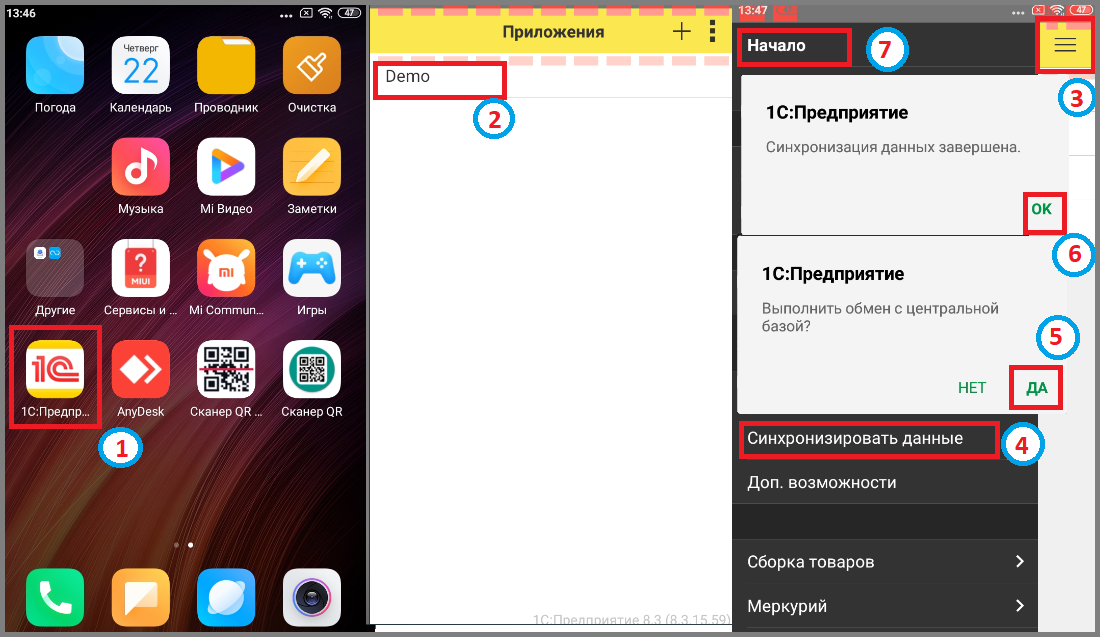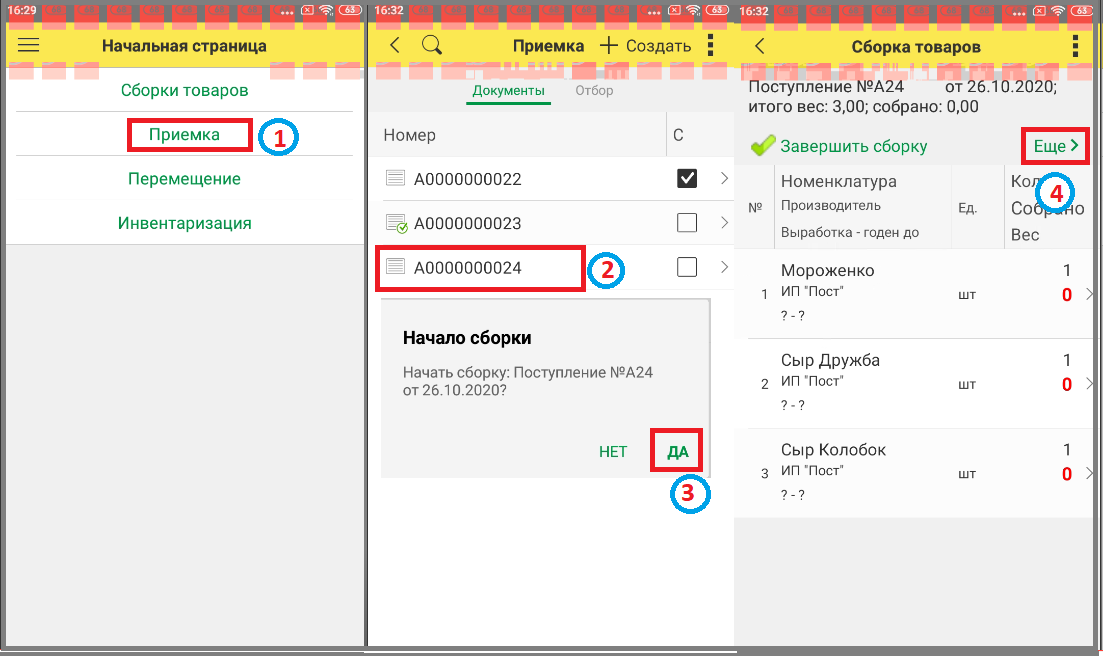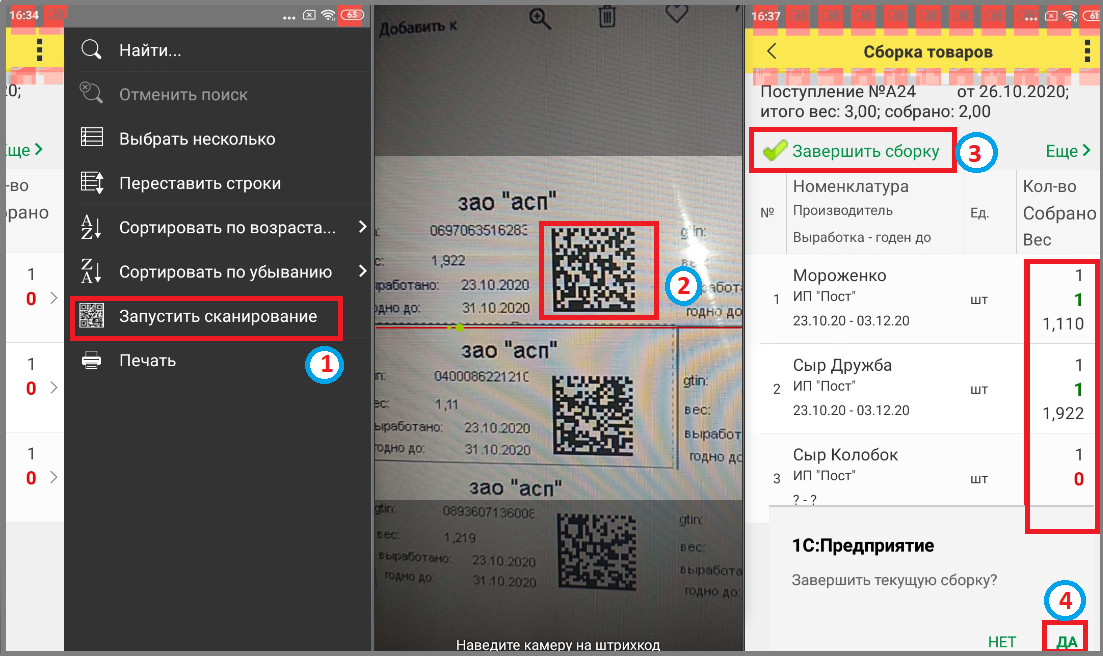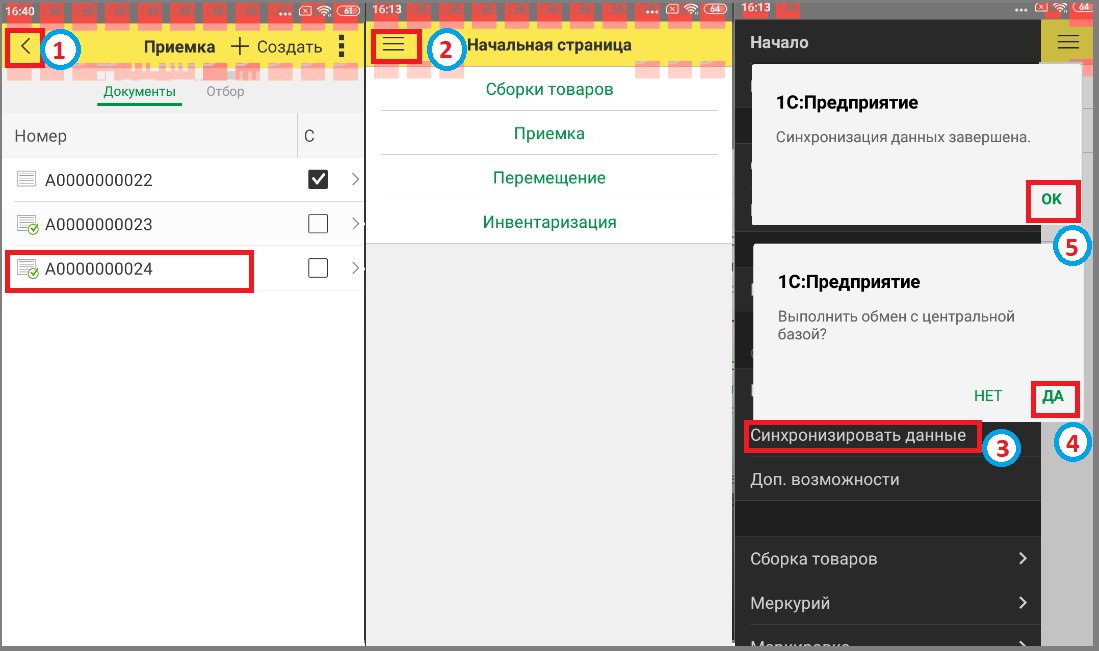3 частичная приемка: различия между версиями
Перейти к навигации
Перейти к поиску
Shihov (обсуждение | вклад) Нет описания правки |
Shihov (обсуждение | вклад) Нет описания правки |
||
| Строка 6: | Строка 6: | ||
- Нажать на требуемую базу сборщика => Откроется начальная страница. | - Нажать на требуемую базу сборщика => Откроется начальная страница. | ||
- Нажать на кнопку главного меню | - Нажать на кнопку главного меню | ||
- Кликнуть на раздел | - Кликнуть на раздел '''"Синхронизировать данные"''' => Появится сообщение: "Выполнить обмен с центральной базой?". | ||
'"Синхронизировать данные" | - Нажать кнопку '''"Да"''' => Дождаться завершения операции - появится сообщение: "Синхронизация данных завершена". | ||
- Кликнуть кнопку '''"Ок"'''. | |||
- Нажать кнопку | - Зайти в раздел '''"Начало"''', нажав на него. | ||
'"Да" | |||
- Кликнуть кнопку | |||
'"Ок" | |||
- Зайти в раздел | |||
'"Начало" | |||
[[File:1_сборкировка_сборка_тсд.png]] | [[File:1_сборкировка_сборка_тсд.png]] | ||
- Зайти в раздел | - Зайти в раздел '''"Приемка"'''. | ||
'"Приемка" | |||
- Кликнуть по заказу => Появится сообщение: "Начать сборку?" | - Кликнуть по заказу => Появится сообщение: "Начать сборку?" | ||
- Нажать кнопку | - Нажать кнопку '''"ДА"'''. | ||
'"ДА" | - Кликнуть на '''"Еще"'''. | ||
- Кликнуть на | |||
'"Еще" | |||
[[File:1_сборкировка_приемка_частичная_тсд.png]] | [[File:1_сборкировка_приемка_частичная_тсд.png]] | ||
- Выбрать раздел | - Выбрать раздел '''"Запустить сканирование"''' | ||
'"Запустить сканирование" | |||
- Отсканировать штрихкоды и вернуться обратно. | - Отсканировать штрихкоды и вернуться обратно. | ||
- После того, как будет собран часть товар (Т.к. товар собран не полностью, поле | - После того, как будет собран часть товар (Т.к. товар собран не полностью, поле '''"Собрано"''' подсвечивается красным), нажать кнопку '''"Завершить сборку"''' => Появится сообщение: "Завершить текущую сборку" (Если включена настройка "Подтверждать завершение сборки", то запрос будет формироваться автоматически) | ||
'"Собрано" | - Нажать кнопку '''"Да"'''. | ||
'"Завершить сборку" | |||
- Нажать кнопку | |||
'"Да" | |||
[[File:2_сборкировка_приемка_частичная_тсд.png]] | [[File:2_сборкировка_приемка_частичная_тсд.png]] | ||
| Строка 51: | Строка 29: | ||
В списке приемок отобразится сохраненный документ приемки. | В списке приемок отобразится сохраненный документ приемки. | ||
- Со списка приемок нажать кнопку | - Со списка приемок нажать кнопку '''"Назад"''' | ||
'"Назад" | |||
- Нажать кнопку главного меню. | - Нажать кнопку главного меню. | ||
- Кликнуть на раздел | - Кликнуть на раздел '''"Синхронизировать данные"''' => Появится сообщение: "Выполнить обмен с центральной базой?". | ||
'"Синхронизировать данные" | - Нажать кнопку '''"Да"''' => Дождаться завершения операции - появится сообщение: "Синхронизация данных завершена". | ||
- Кликнуть кнопку '''"Ок"''' => Данные о собранном товаре будут переданы в основную базу на ПК. | |||
- Нажать кнопку | |||
'"Да" | |||
- Кликнуть кнопку | |||
'"Ок" | |||
[[File:3_сборкировка_приемка_частичная_тсд.png]] | [[File:3_сборкировка_приемка_частичная_тсд.png]] | ||
Версия от 07:58, 28 марта 2025
Частичная приемка на мобильной версии АСП.Склад WMS (ТСД)
Перед тем как приступить к приемке на ТСД нужно выгрузить из 1С документ поступления в основную базу и распределить на ТСД.
- Зайти в приложение 1С, кликнув на него. - Нажать на требуемую базу сборщика => Откроется начальная страница. - Нажать на кнопку главного меню - Кликнуть на раздел "Синхронизировать данные" => Появится сообщение: "Выполнить обмен с центральной базой?". - Нажать кнопку "Да" => Дождаться завершения операции - появится сообщение: "Синхронизация данных завершена". - Кликнуть кнопку "Ок". - Зайти в раздел "Начало", нажав на него.
- Зайти в раздел "Приемка". - Кликнуть по заказу => Появится сообщение: "Начать сборку?" - Нажать кнопку "ДА". - Кликнуть на "Еще".
- Выбрать раздел "Запустить сканирование" - Отсканировать штрихкоды и вернуться обратно. - После того, как будет собран часть товар (Т.к. товар собран не полностью, поле "Собрано" подсвечивается красным), нажать кнопку "Завершить сборку" => Появится сообщение: "Завершить текущую сборку" (Если включена настройка "Подтверждать завершение сборки", то запрос будет формироваться автоматически) - Нажать кнопку "Да".
В списке приемок отобразится сохраненный документ приемки.
- Со списка приемок нажать кнопку "Назад" - Нажать кнопку главного меню. - Кликнуть на раздел "Синхронизировать данные" => Появится сообщение: "Выполнить обмен с центральной базой?". - Нажать кнопку "Да" => Дождаться завершения операции - появится сообщение: "Синхронизация данных завершена". - Кликнуть кнопку "Ок" => Данные о собранном товаре будут переданы в основную базу на ПК.